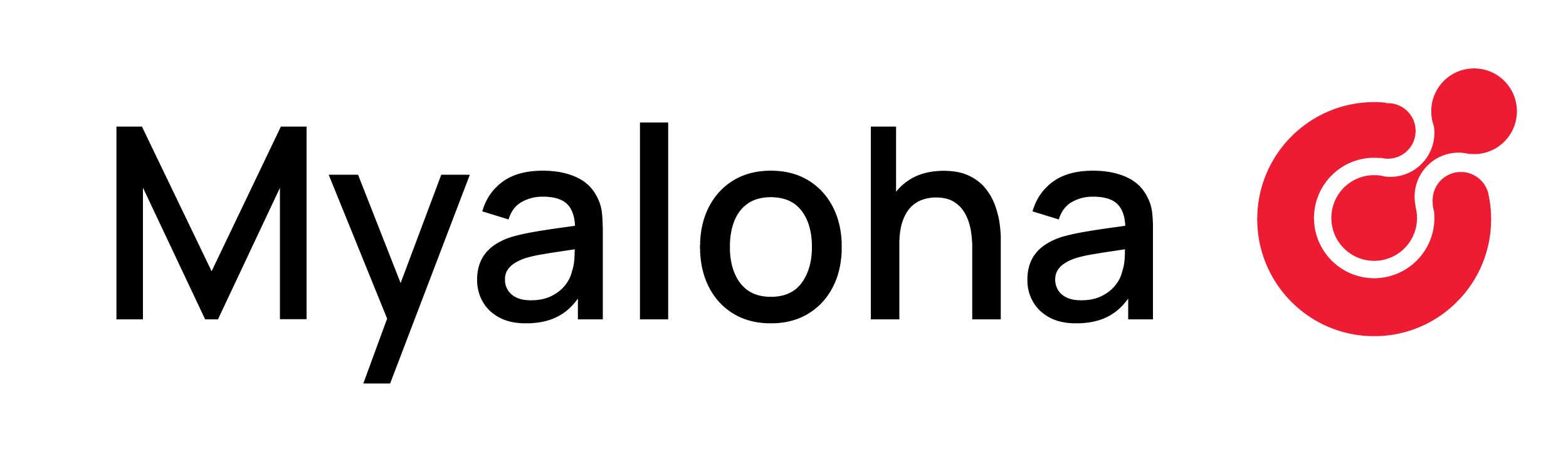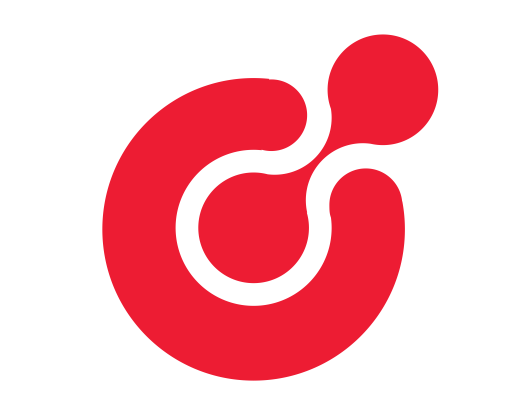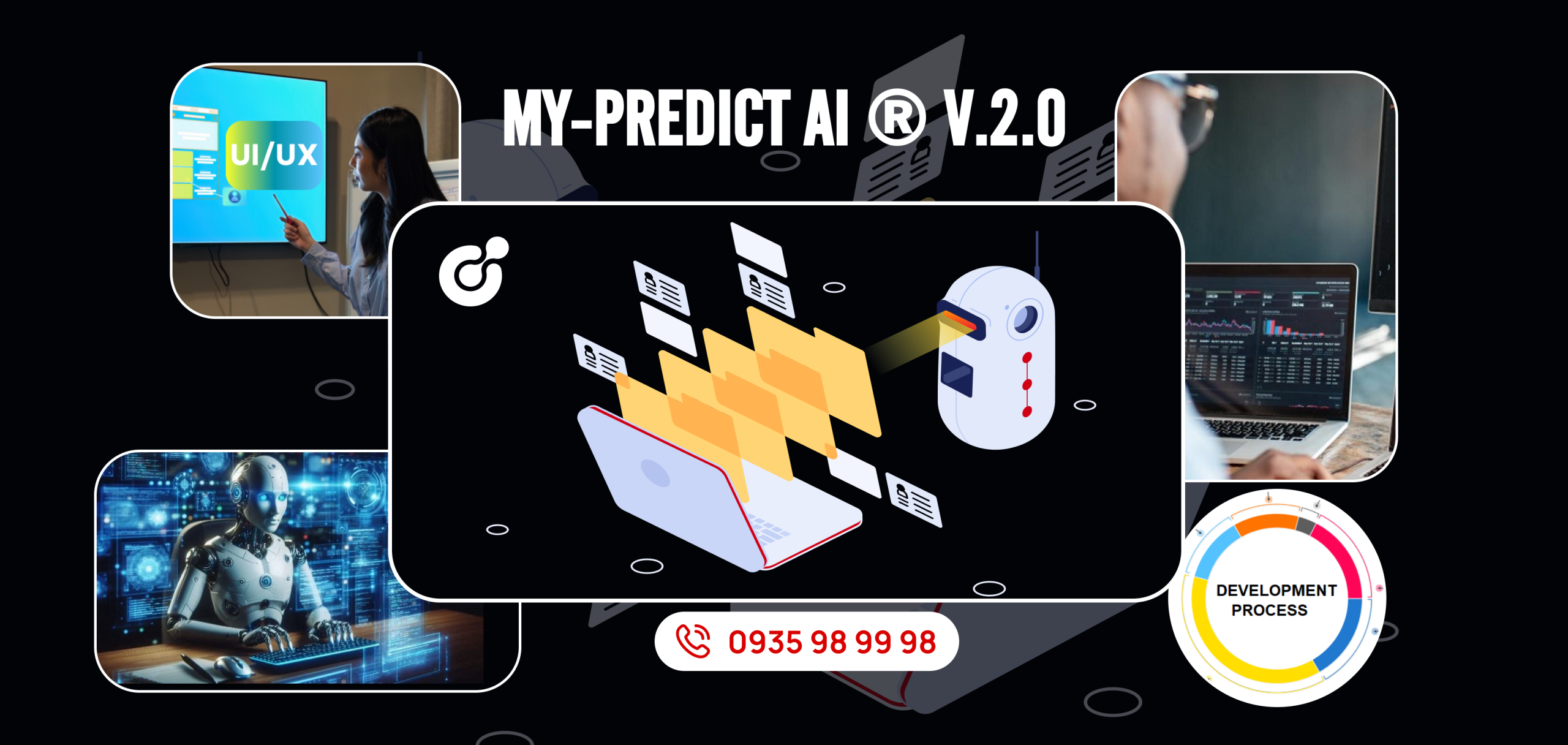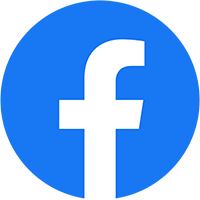/2024_2_23_638442848236019471_zalo-bi-loi-khong-ket-noi-thumb.jpg)
Zalo bị lỗi không kết nối khiến nhiều người gián đoạn liên lạc. Điều này dẫn tới chậm trễ công việc hay thông báo những thông tin quan trọng, khiến bạn cực kỳ bực bội và khó chịu. Cùng Myaloha tìm hiểu nguyên nhân và cách khắc phục chi tiết, nhanh chóng tại bài viết này.
Zalo là một trong những ứng dụng liên lạc phổ biến nhất tại Việt Nam với tỷ lệ sử dụng là 86% – Theo báo cáo The Connected Consumer Quý 1 năm 2023 do MMA Việt Nam và Decision Lab công bố. Tuy nhiên, đôi khi Zalo gặp phải tình trạng mất kết nối, khiến cho nhiều người dùng bị gián đoạn liên lạc. Vậy, nguyên nhân Zalo bị lỗi không kết nối là gì? Cách khắc phục tình trạng này ra sao? Hãy khám phá chi tiết trong bài viết dưới đây của Myaloha.
Nguyên nhân Zalo bị lỗi không kết nối mạng
Zalo không kết nối được mạng có thể do nhiều nguyên nhân khác nhau, và hiểu rõ vấn đề giúp bạn tìm cách khắc phục hiệu quả. Một số lý do phổ biến gồm:
- Máy chủ Zalo quá tải hoặc đang bảo trì: Khi Zalo nâng cấp hệ thống hoặc vào các dịp lễ, sự kiện, lượng truy cập tăng đột biến có thể làm máy chủ quá tải, dẫn đến mất kết nối.
- Kết nối mạng không ổn định: Zalo cần mạng Internet để hoạt động. Nếu đường truyền yếu hoặc chập chờn, ứng dụng có thể không kết nối được.
- Phiên bản Zalo quá cũ: Các phiên bản cũ có thể không tương thích với tính năng mới, gây ra lỗi kết nối. Hãy thường xuyên cập nhật Zalo để đảm bảo hiệu suất.
- Xung đột phần mềm: Một số ứng dụng trên thiết bị có thể xung đột với Zalo, gây ra lỗi không kết nối.

8 cách khắc phục Zalo bị lỗi không kết nối
Từ những nguyên nhân bên trên, bạn hãy xem xét và lựa chọn cách khắc phục sao cho phù hợp nhất. Dưới đây là 8 cách khắc phục Zalo bị lỗi không kết nối được đơn giản, hiệu quả nhất, mời bạn tham khảo:
Kiểm tra lại kết nối mạng
Bạn không thể thực hiện cuộc gọi hay gửi tin nhắn nếu Zalo không được kết nối mạng. Lúc này, giao diện Zalo sẽ hiển thị lỗi: “Không thể kết nối với máy chủ”. Nếu xuất hiện tình trạng này, bạn hãy kiểm tra lại đường truyền mạng. Thao tác thực hiện như sau:
- Đối với điện thoại di động (áp dụng cho hệ điều hành Android):
Bước 1: Bạn hãy mở mục “Cài đặt” trên điện thoại. Sau đó kéo xuống và bấm chọn “Thẻ SIM và mạng di động”.
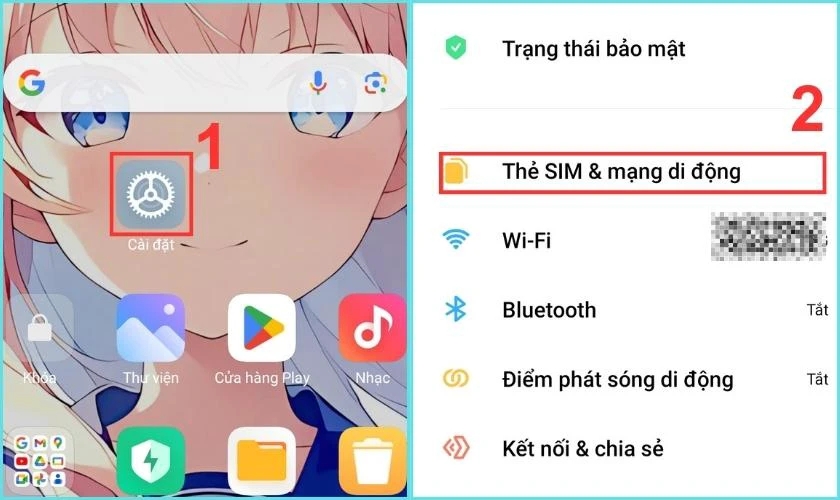
Bước 2: Ở mục “Cài đặt nâng cao”, bạn bấm chọn “Chẩn đoán mạng di động”. Lúc này, hãy xem mạng có hoạt động ổn định không. Nếu hiện màu xanh lá, mạng của bạn ổn định. Ngược lại nếu hiển thị màu đỏ, mạng đang rất kém và cần khắc phục lại đường truyền.
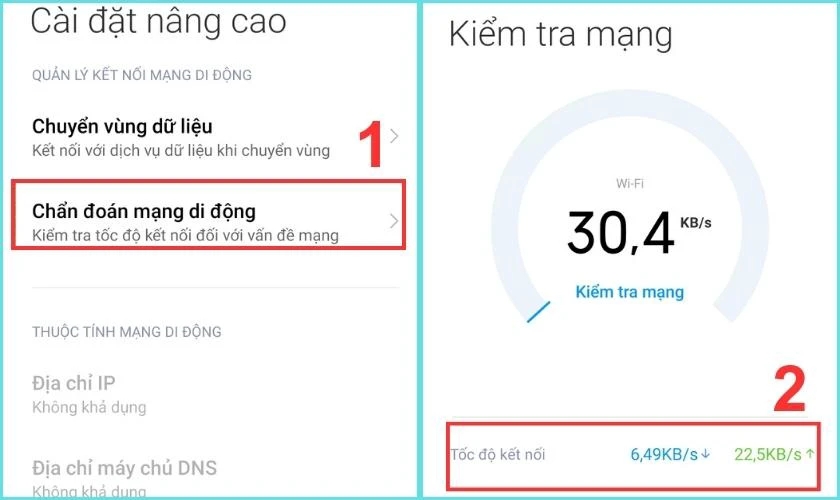
- Đối với máy tính:
Bạn hãy mở Google Chrome và tìm kiếm trang web bất kỳ. Nếu giao diện hiển thị No internet, tức là mạng của bạn đang gặp vấn đề.
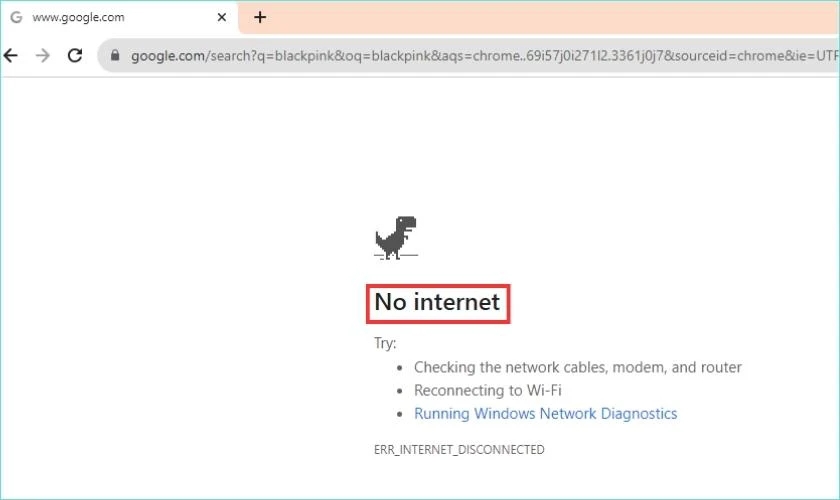
Nếu bạn đã kiểm tra tình trạng mạng nhưng kết nối vẫn ổn định, Zalo bị lỗi có thể do các nguyên nhân khác bên dưới đây.
Dùng mạng WiFi khác để kết nối lại Zalo
Nếu tốc độ đường truyền quá chậm, Zalo không thể tải đủ dữ liệu cần thiết để hoạt động. Do vậy, bạn hãy thử kết nối mạng WiFi khác mạng để khắc phục lỗi Zalo bị lỗi không kết nối.
Cập nhật phiên bản Zalo PC mới nhất
Như đã đề cập ở trên, Zalo thường xuyên cập nhật phiên bản để cải thiện hiệu suất và tối ưu trải nghiệm người dùng. Do vậy, bạn hãy cập nhật Zalo PC phiên bản mới nhất để tương thích với các tính năng mới. Thao tác thực hiện như sau:
Bước 1: Bạn mở ứng dụng Zalo PC trên máy tính của mình. Sau đó, bạn nhấn chọn biểu tượng bánh răng cưa ở bên phía dưới góc trái của màn hình. Lúc này, hộp công cụ sẽ hiển thị và bạn bấm chọn tiếp mục “Giới thiệu”.
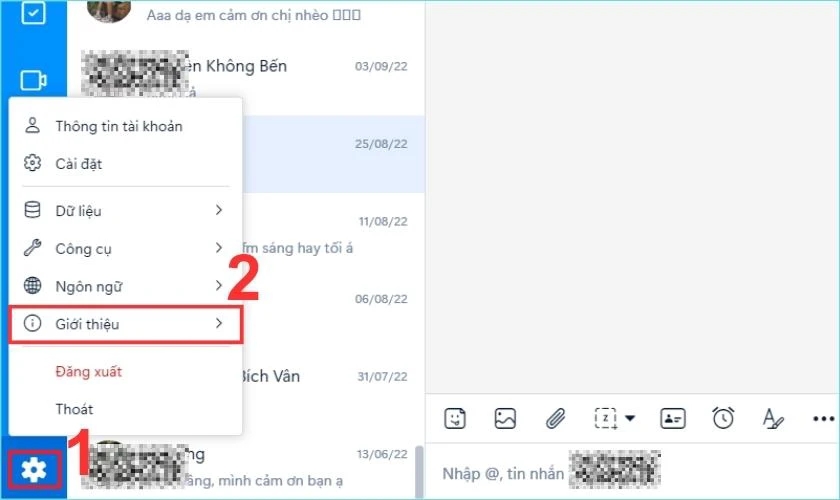
Bước 2: Bạn tiếp tục bấm chọn “Thông tin phiên bản”.
Nếu dòng chữ “Bạn đang dùng phiên bản mới nhất” xuất hiện thì đồng nghĩa rằng Zalo PC đã cập nhật. Ngược lại, nếu bạn thấy hiển thị “Có bản cập nhật mới” thì tức là, Zalo đang dùng vẫn là phiên bản cũ và cần được cập nhật. Lúc này, bạn chỉ cần bấm vào “Cập nhật” để tải xuống phiên bản mới nhất và sử dụng.
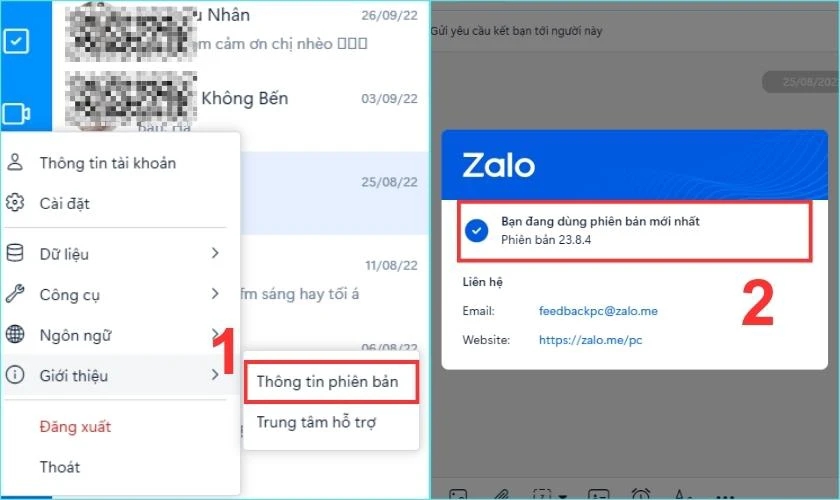
Lưu ý: Máy tính cần được đảm bảo kết nối Internet ổn định khi tải xuống phiên bản Zalo mới nhất. Bạn vui lòng chờ vài phút cho tới khi quá trình tải xuống hoàn tất.
Gỡ và tải lại ứng dụng Zalo
Zalo bị lỗi không kết nối cũng có thể xuất phát từ nguyên do cài đặt sai, dẫn tới việc xung đột với các phần mềm khác. Để khắc phục tình trạng này, bạn cần tiến hành gỡ và tải lại ứng dụng Zalo với thao tác như sau:
- Đối với điện thoại di động (áp dụng cho hệ điều hành Android):
Bạn hãy mở mục “Cài đặt” trên màn hình điện thoại. Sau đó, lướt xuống để tìm mục “Ứng dụng” và click vào “Zalo”. Tiếp theo, hãy nhấn “Gỡ cài đặt”.
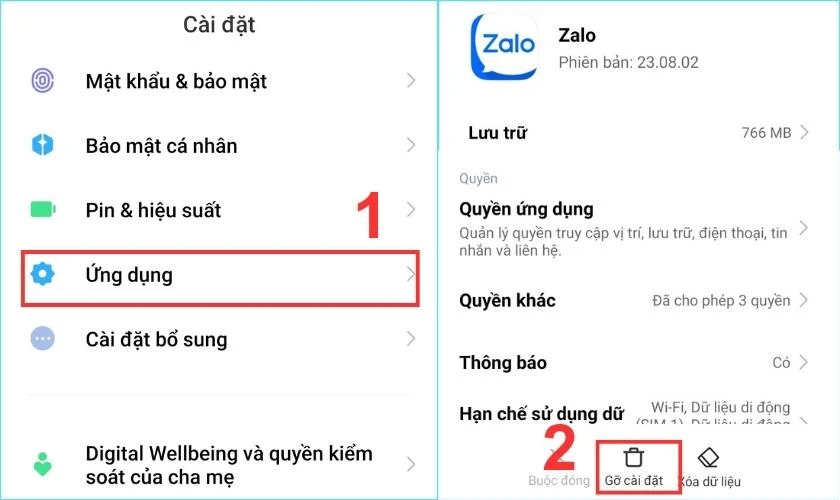
- Đối với máy tính:
Bước 1: Nhấn tổ hợp phím Windows+I để mở mục “Cài đặt” trên máy tính. Sau đó, bạn kích chuột vào mục “Apps (Ứng dụng)”.
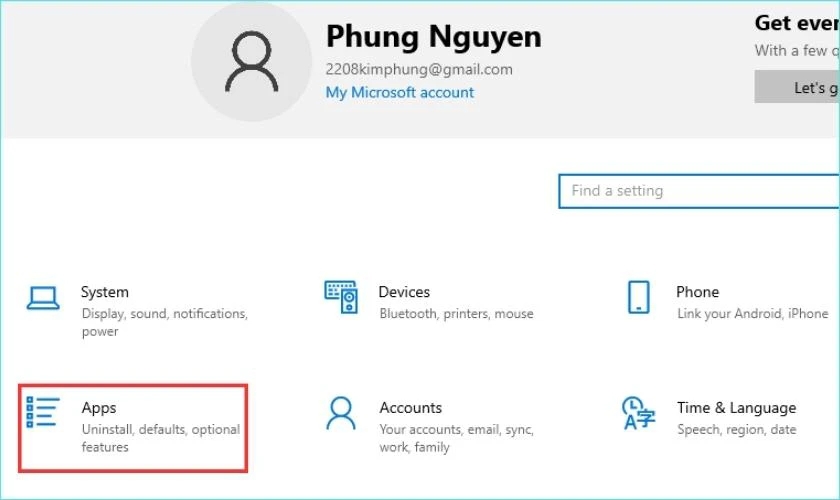
Bước 2: Trong mục “Apps & features”, bạn hãy lướt tìm “Zalo” hoặc gõ tên ứng dụng ở trên phần thanh tìm kiếm. Tiếp theo, bạn hãy nhấn chọn “Uninstall (Gỡ cài đặt)” để tiến hành xóa ứng dụng.
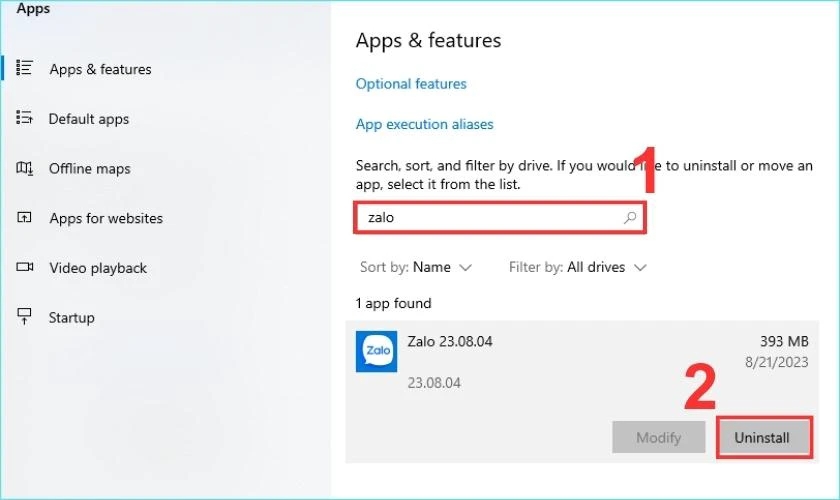
Bước 3: Sau khi gỡ ứng dụng, bạn hãy cài đặt phiên bản mới nhất của Zalo.
Lưu ý: Hãy sao lưu mọi dữ liệu trên Zalo để tránh bị mất trong quá trình gỡ ứng dụng.
Dùng Zalo Web thay thế
Zalo Web cho phép bạn dùng ứng dụng trực tiếp trên web mà không cần phải tải về máy. Theo đó, Zalo Web có cấu hình thấp hơn so với ứng dụng Zalo được cài đặt trên máy tính. Để sử dụng Zalo Web, bạn thao tác như sau:
Bước 1: Truy cập trang web Zalo tại đây. Khi giao diện hiển thị, bạn chọn “Dùng bản web”.
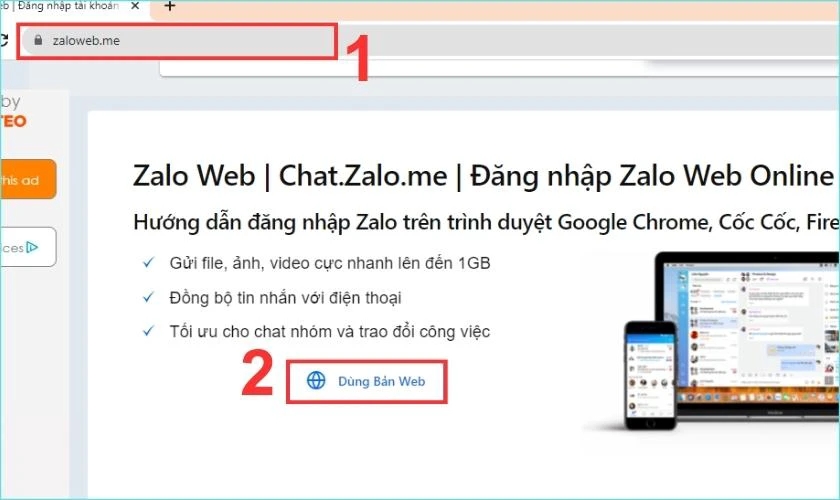
Bước 2: Đăng nhập bằng số điện thoại và mật khẩu đã tạo. Sau khi đăng nhập thành công, hệ thống sẽ chuyển đến đến giao diện của Zalo Web.
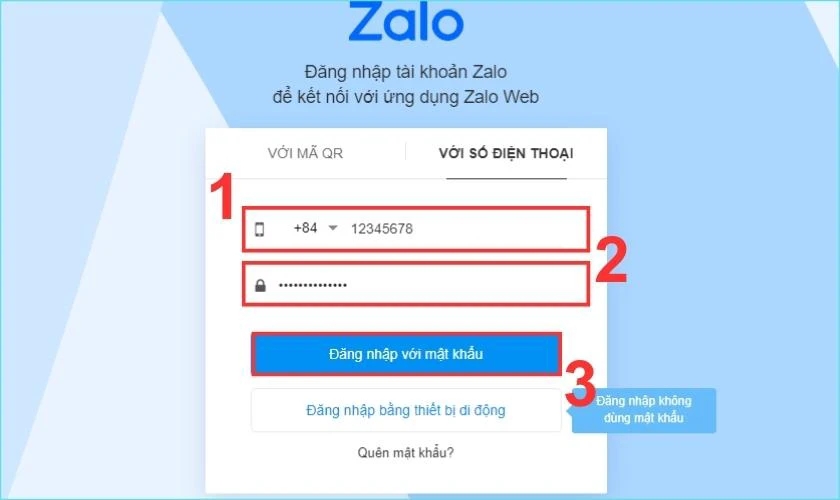
Thiết lập lại ngày, giờ
Để xác thực người dùng và máy chủ, Zalo dùng chứng chỉ bảo mật. Chứng chỉ này bao gồm thông tin về ngày và giờ hiện tại. Nếu ngày giờ trên thiết bị của bạn không tương thích với máy chủ sẽ dẫn tới tình trạng Zalo bị lỗi không kết nối.
Để khắc phục lỗi này, bạn cần tiến hành thiết lập lại ngày, giờ ở trên thiết bị sao cho khớp với máy chủ. Thao tác thực hiện như sau:
Bước 1: Bạn mở mục “Cài đặt” ở trên điện thoại. Tiếp theo, hãy chọn mục “Cài đặt bổ sung”.
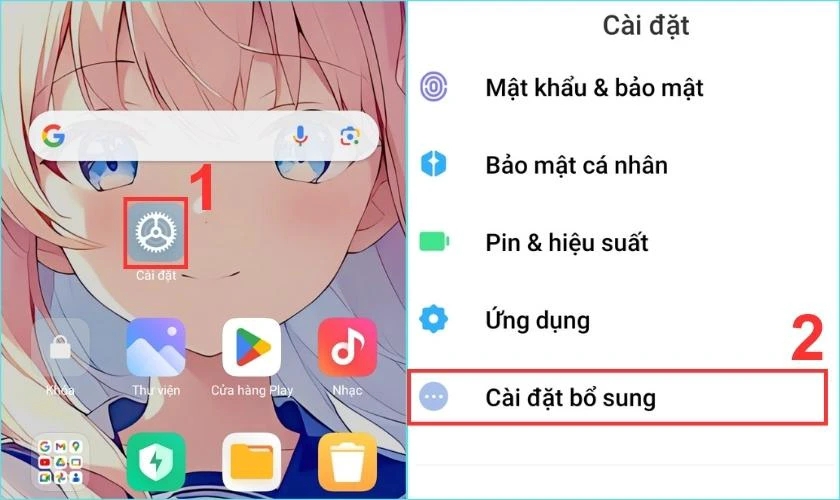
Bước 2: Trong mục “Cài đặt bổ sung”, bạn bấm chọn “Ngày & Giờ”. Tiếp đó, nhấn chọn mục “Múi giờ”. Cuối cùng, bạn hãy thực hiện điều chỉnh sao cho khớp với thời gian thực.
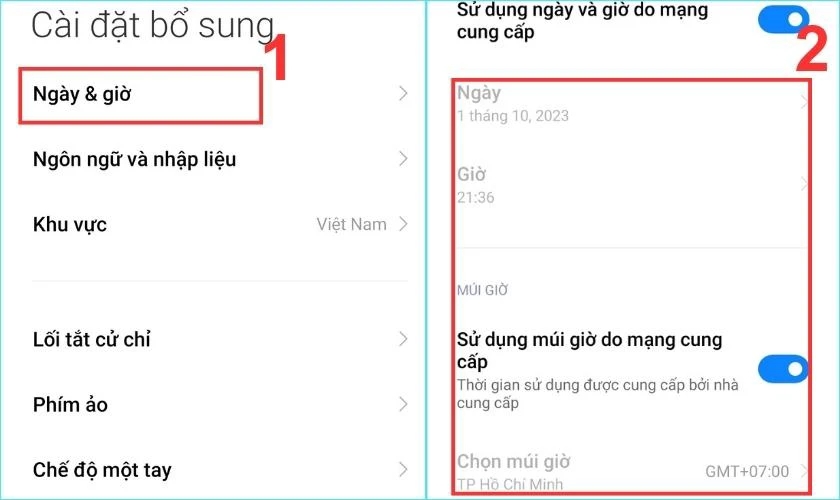
Lưu ý: Sau khi thiết lập xong, bạn hãy tắt nguồn và khởi động lại máy. Sau đó mở Zalo lên và kiểm tra xem còn lỗi hay không.
Xóa dữ liệu nếu Zalo bị lỗi không kết nối
Dữ liệu trên Zalo bao gồm các cài đặt, thông tin tài khoản,… Nếu các dữ liệu này bị lỗi, ứng dụng Zalo sẽ không thể kết nối được. Để xóa dữ liệu trên Zalo, bạn thao tác như sau:
Bước 1: Bạn mở mục “Cài đặt” ở trên điện thoại và chọn “Ứng dụng”. Tiếp theo, hãy chọn “Quản lý ứng dụng”.
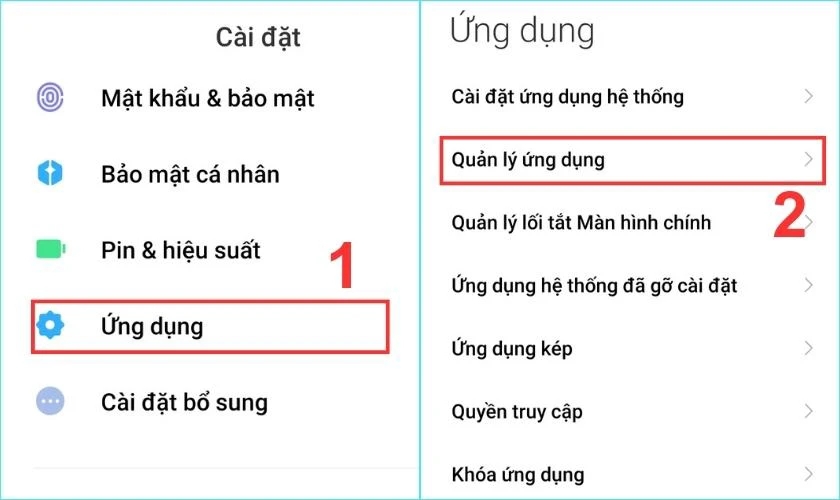
Bước 2: Gõ vào thanh tìm kiếm “Zalo” để tìm ứng dụng. Sau đó, bạn hãy bấm “Xóa dữ liệu” để hoàn tất.
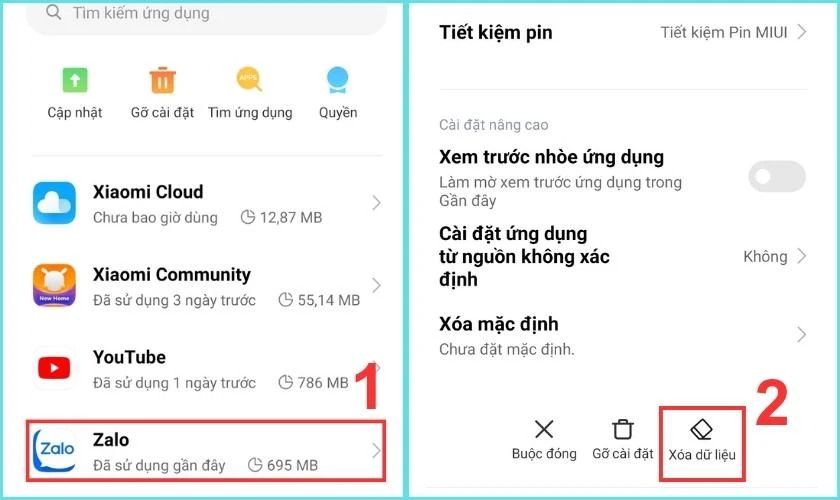
Lưu ý: Để tránh bị mất các dữ liệu cá nhân, bạn hãy lưu lại bằng tính năng sao lưu và đồng bộ trên Zalo trước khi tiến hành xóa.
Chờ đợi Zalo hoàn tất bảo trì
Đôi khi, Zalo sẽ bảo trì hệ thống để nâng cấp hiệu suất. Để biết xem Zalo hiện có đang bảo trì hay không, bạn hãy kiểm tra trên ứng dụng hoặc website Zalo. Nếu đang trong quá trình bảo trì, Zalo bị lỗi không kết nối và hiển thị thông báo “Zalo đang bảo trì, vui lòng thử lại sau”.
Tạm kết
Trên đây là nguyên nhân và 8 cách khắc phục Zalo bị lỗi không kết nối nhanh chóng, đơn giản mà bạn có thể tham khảo. Hy vọng bài viết của Myaloha sẽ giúp bạn giải quyết được tình trạng lỗi và tiếp tục trải nghiệm liên lạc miễn phí trên ứng dụng Zalo.
Xem thêm: